Neste módulo, você configura os campos adicionais e Campos dependentes adicionais necessário acrescentar informações complementares aos IC, manutenções ou pacotes.
Criando campos adicionais
1. Para criar campos adicionais, faça login no console de administração do ASMS, no CMDB No menu principal, selecione o ícone Adicional . Defina um projeto, um tipo de conceito e a categoria na qual você criará o campo adicional; Na visualização de informações, selecione o Novo e na visualização de detalhes preencha as informações gerais dos campos adicionais. Ver Mais
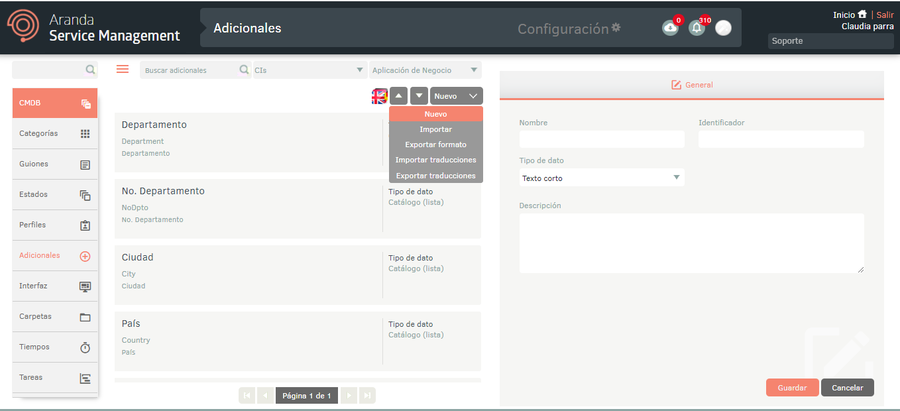
2. Quando terminar de configurar as informações básicas para os campos adicionais, clique em Salvar para confirmar as alterações feitas; na Exibição de detalhes do console do ASMS, a guia Status está ativada.
3. Na Exibição de detalhes de campos adicionais no console de gerenciamento do ASMS, selecione o ícone Estados, onde você pode definir o comportamento do campo especificando se ele é visível, editável ou necessário para especialistas, clientes ou administradores nos estados definidos para o serviço ou contrato.
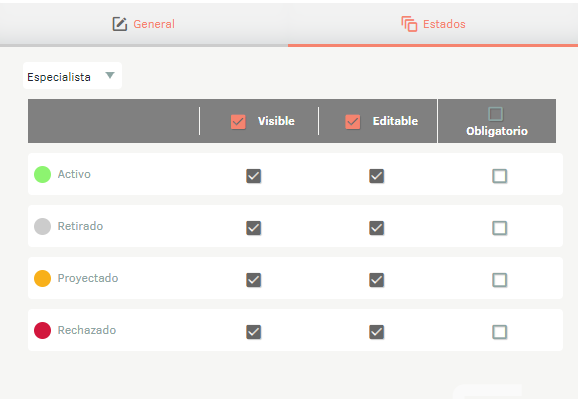
4. Se o tipo de dados selecionado na guia Geral for Lista, o Valores para especificar os itens na lista.
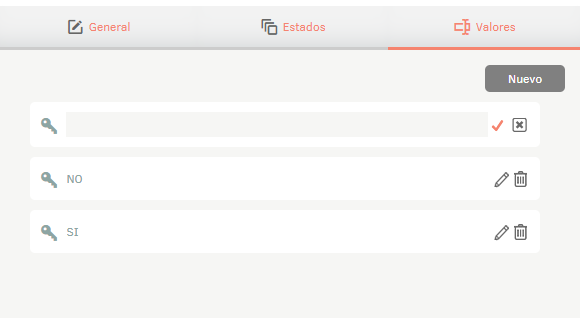
5. Quando terminar de configurar os campos adicionais, clique em Salvar na Exibição de detalhes do console de gerenciamento do ASMS, para confirmar as alterações feitas.
Formato de exportação para campos adicionais
1. Para exportar as informações adicionais do campo, faça login no console de administração do ASMS no CMDB No menu principal, selecione o ícone Adicional . Defina um projeto e, na visualização de informações, selecione o Novo/Formato de Exportação Esta opção permitirá exportar as informações com ou sem dados para atualização e/ou criação de campos adicionais.
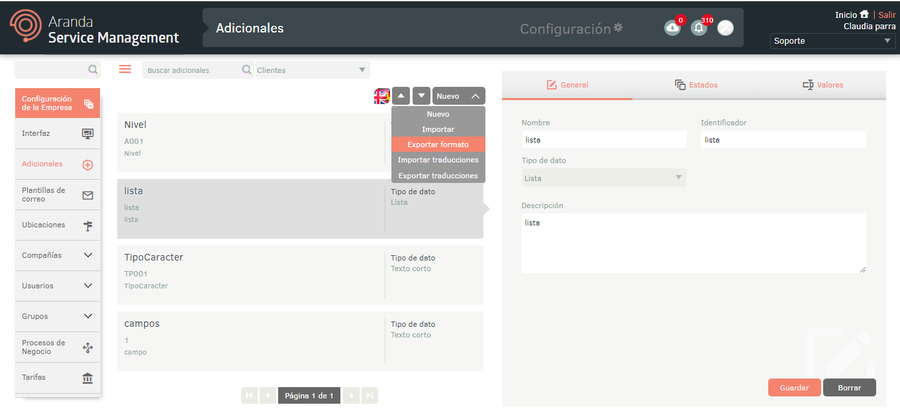
2. A janela está ativada Formato de exportação onde você deve selecionar se precisa exportar o formato vazio (criação de campos adicionais) ou com dados (atualização de campos adicionais). Clique Formato de exportação.
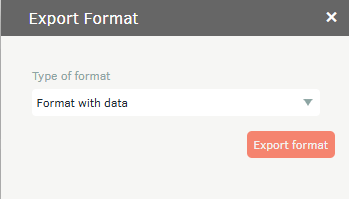
3. Se você baixar o formato vazio, um arquivo no formato Excel será gerado automaticamente. Se você baixou o formulário com dados, o arquivo é agendado para download, gerando uma mensagem informativa na parte inferior da tela.
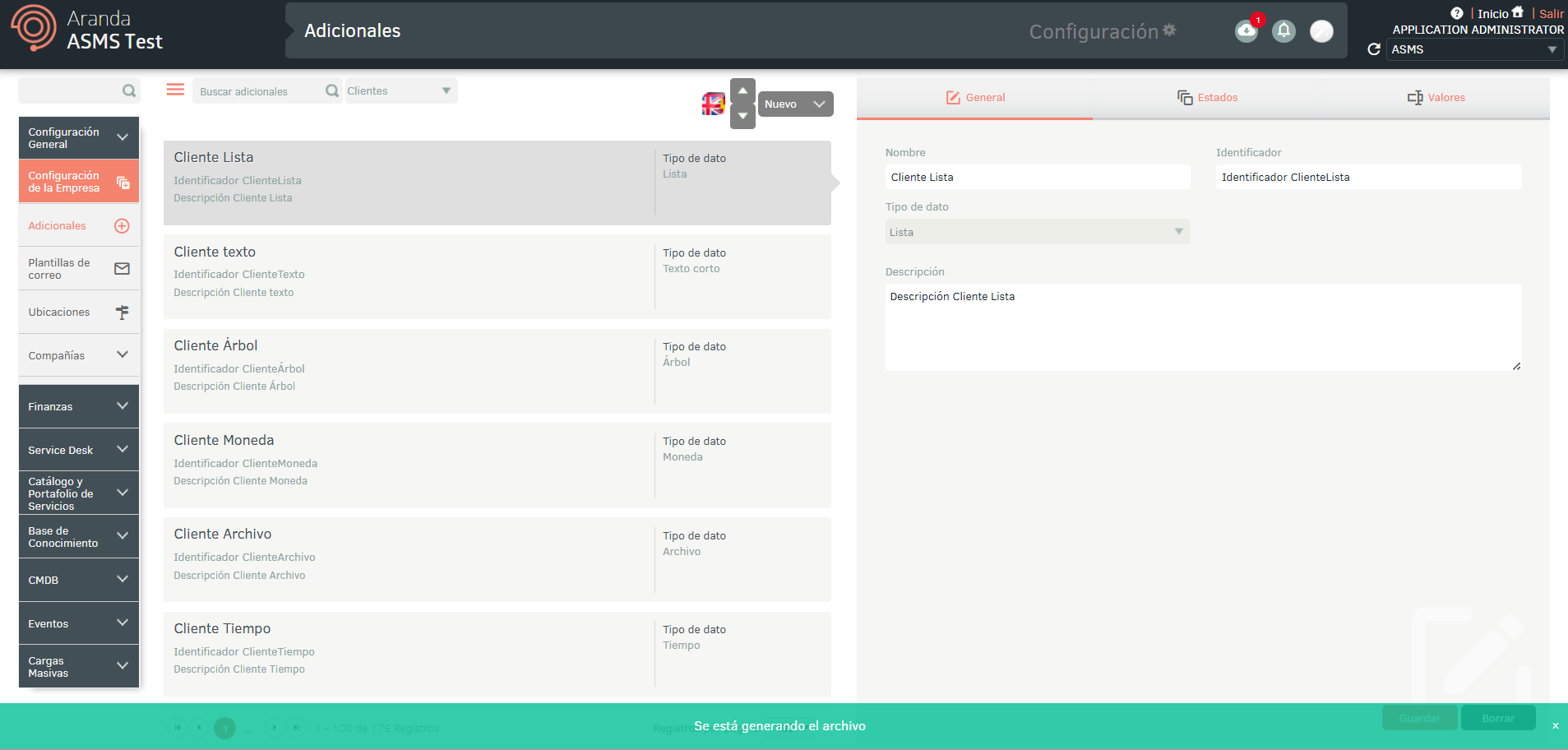
4. No menu do cabeçalho do Admin Console, selecione a opção Notificações.
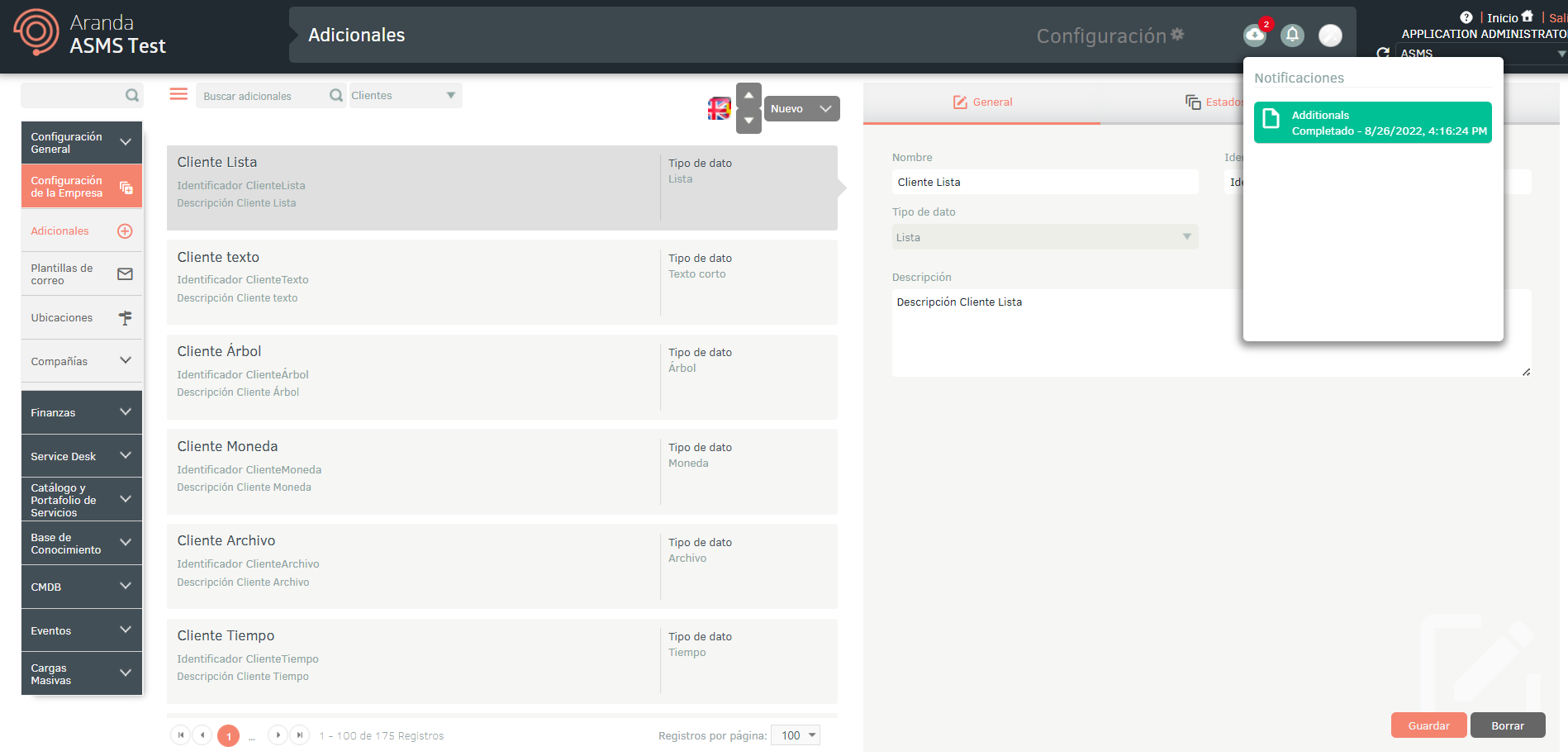
⚐ Nota: Na opção Notificações, você poderá visualizar o formato gerado no status Pendente (cor laranja) e, assim que o processo de exportação for concluído, ele mudará para o status Concluído (cor verde) com a data de download.
5. Clique na notificação para baixar o arquivo.
O arquivo baixado inclui todos os campos dos campos adicionais; Você também encontrará os campos necessários para a criação e/ou atualização dos campos adicionais.
A guia Informações descreve detalhadamente a obrigação e as informações a serem preenchidas em cada campo.
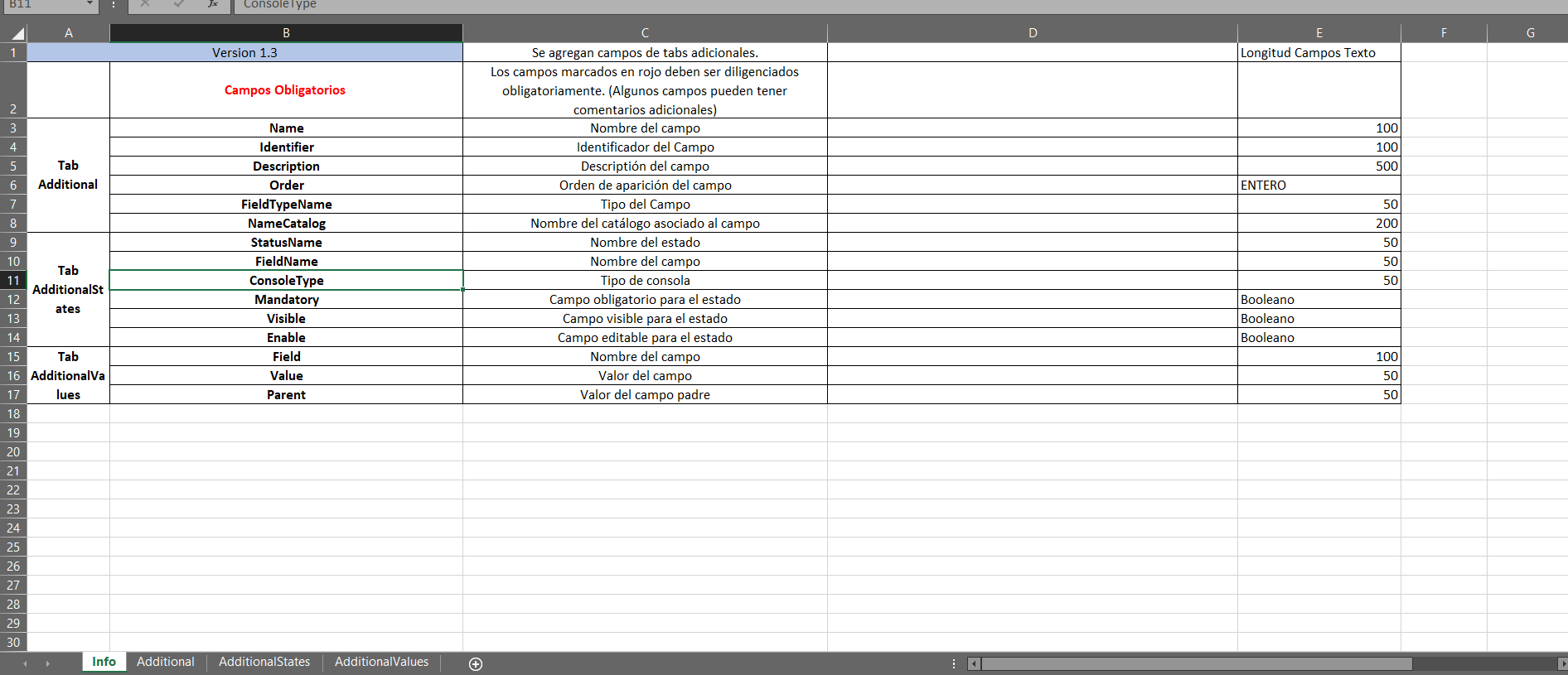
Formato de importação para campos adicionais
1. Depois que o formulário for preenchido, entre no console de administração do ASMS, no CMDB No menu principal, selecione o ícone Adicional . Defina um projeto e, na visualização de informações, selecione o botão Novo/Importar formato.
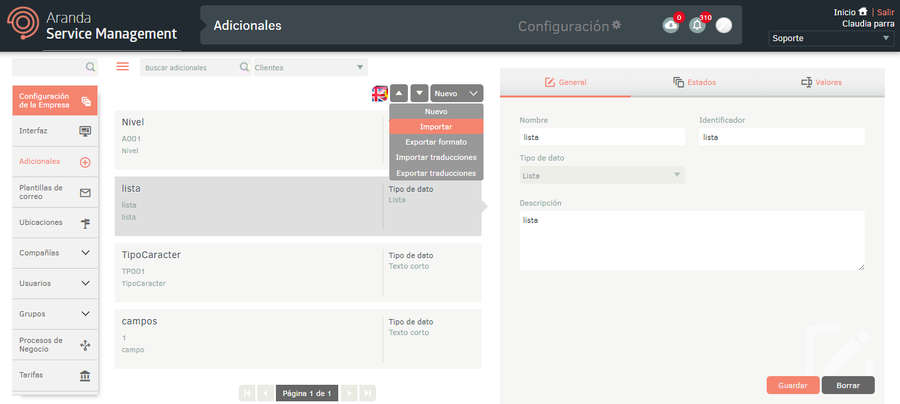
2. Na janela Importar, carregue o arquivo e clique no botão Salvar.
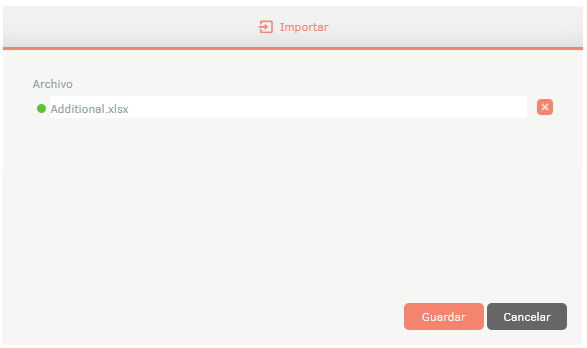
3. Ao clicar no botão salvar para iniciar a importação ou atualização de campos adicionais, o arquivo será agendado para importação, informado com uma mensagem na parte inferior da tela e adicionado no painel de notificações.
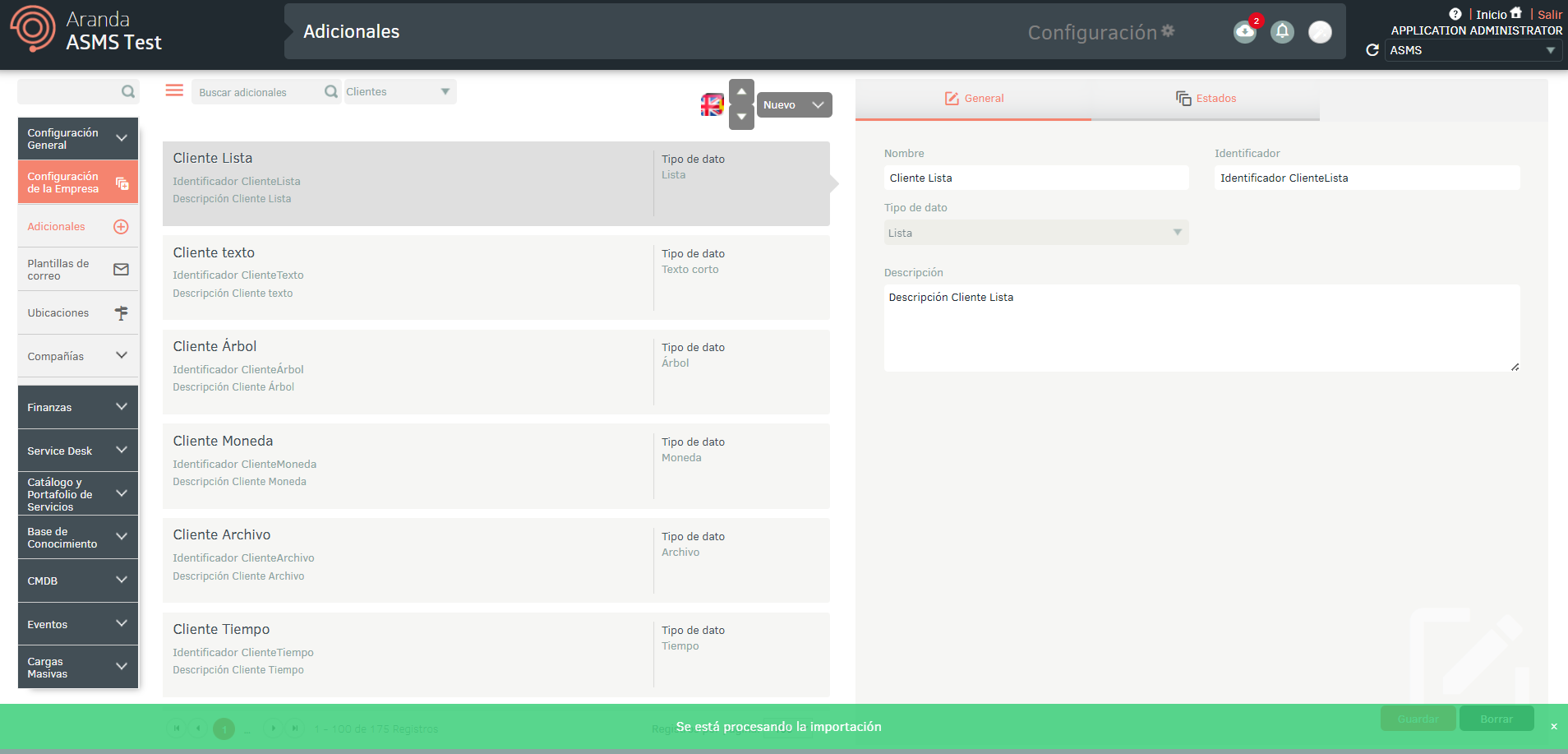
4. Quando a importação for concluída, a notificação correspondente mudará de laranja para verde, indicando que ela foi concluída.
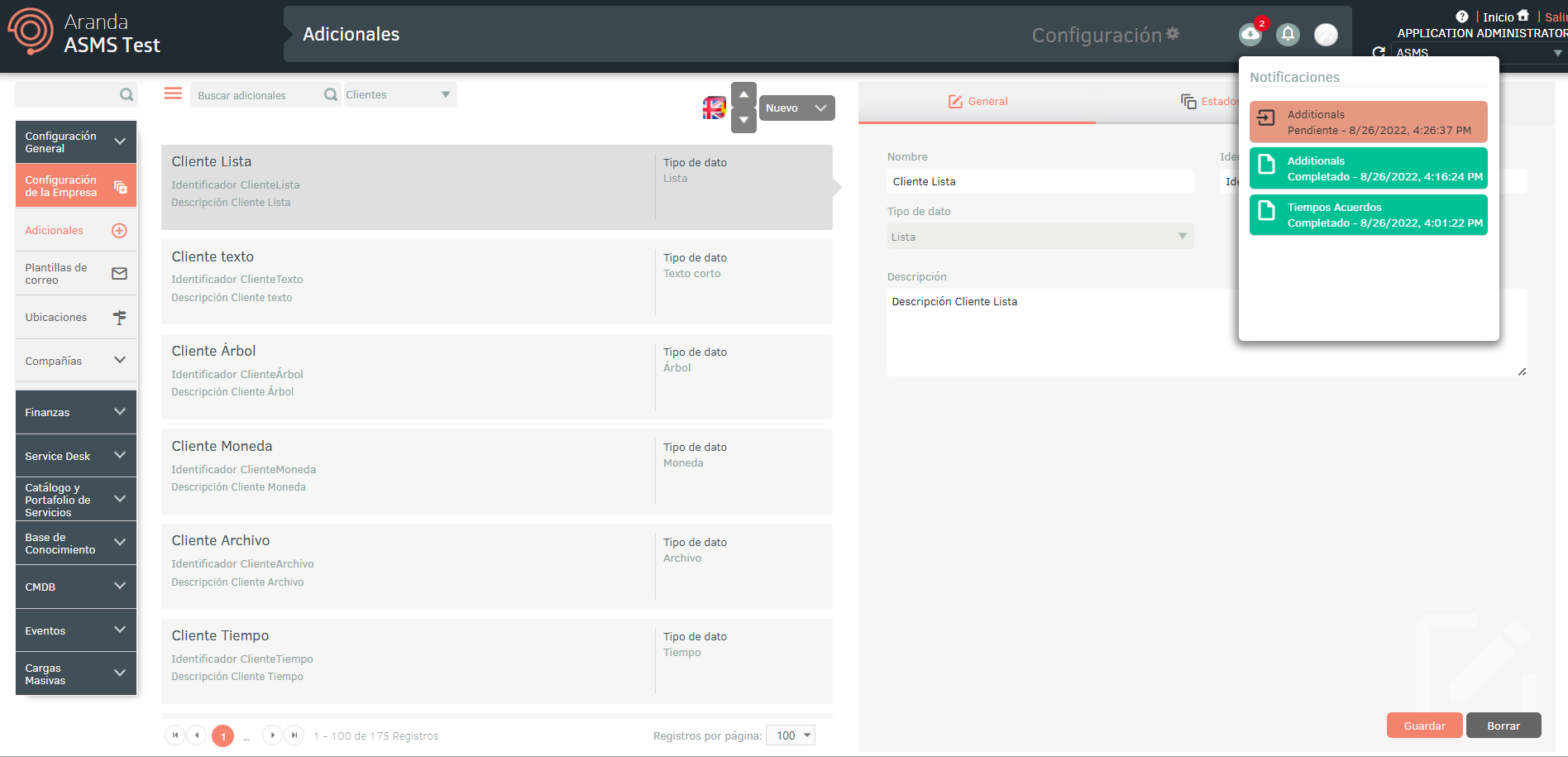
5. Ao clicar na notificação, será exibida uma janela onde você poderá visualizar os detalhes da importação.
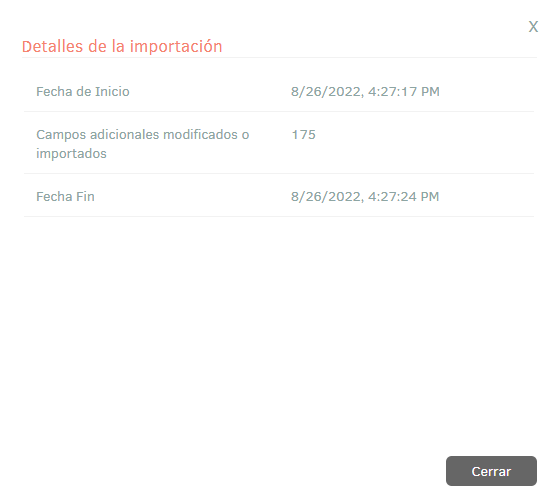
6. Se durante a importação o arquivo gerou um erro em um ou mais de seus registros, ao visualizar os detalhes da importação será possível baixar um arquivo com os detalhes dos registros que geraram erro.
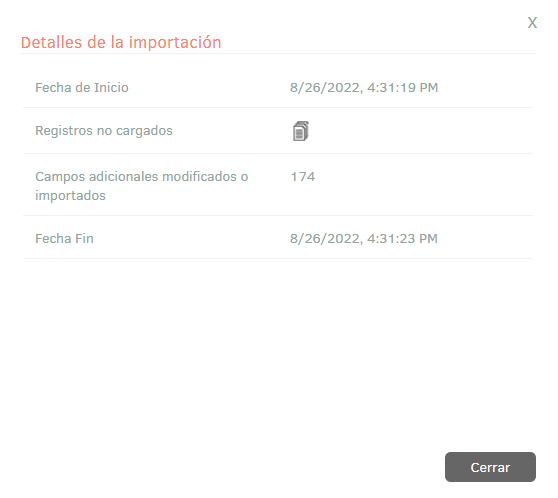
7. Na janela de detalhes da importação, selecionando o ícone de registros descarregados, você poderá baixar um arquivo Excel com os detalhes dos erros gerados durante a importação.
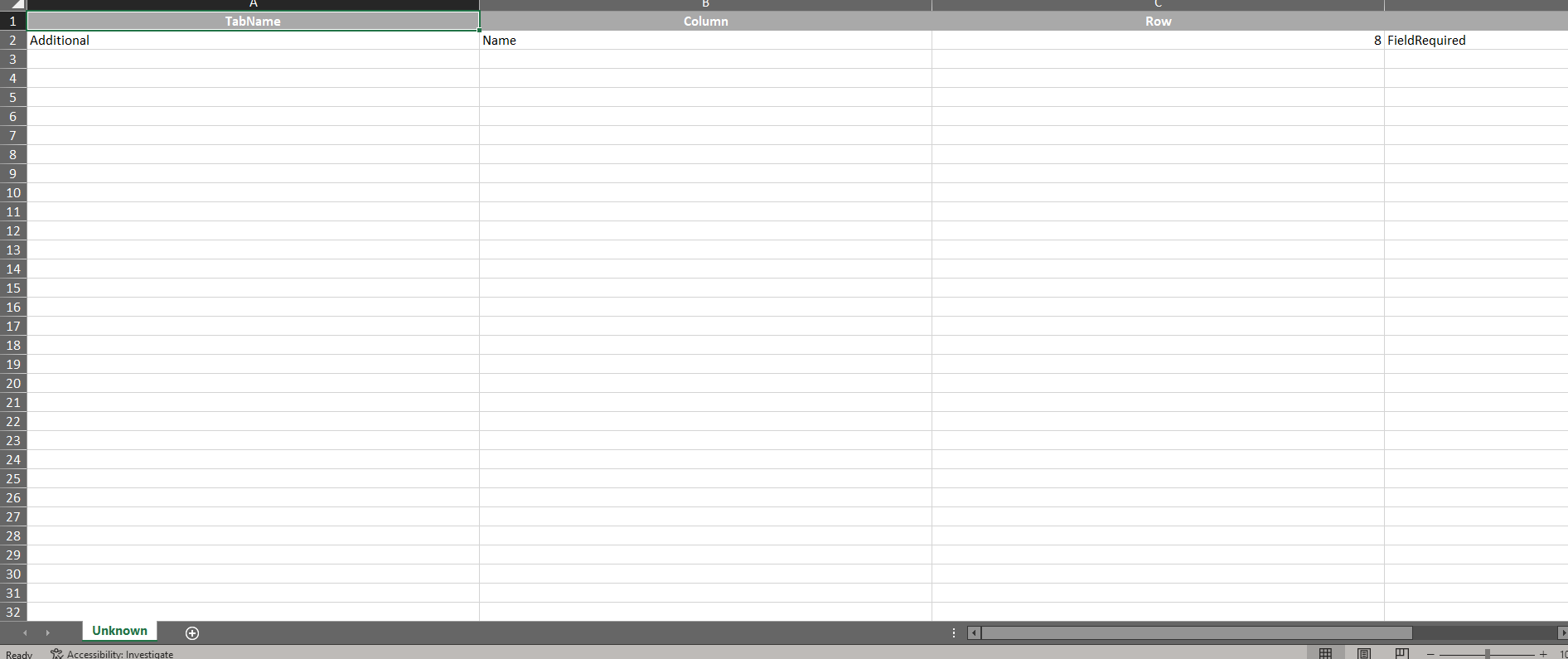
Campos dependentes adicionais
Essa funcionalidade permite que você estabeleça relações entre diferentes campos adicionais dentro de um caso. Isso significa que a visibilidade, a edição e a aplicabilidade de determinados campos adicionais podem depender das seleções ou ações executadas em outros campos adicionais.
⚐ Nota:
· Essa funcionalidade se aplica aos seguintes tipos de Lista, Catálogo de listas e Falso/Verdadeiro.
· Você não deve permitir a pesquisa do mesmo campo ou de campos adicionais que já dependem de outro campo adicional.
· A ordem estabelecida na criação e configuração de dependentes adicionais será a mesma mostrada nos consoles Specialist e Customer.
1. Para configurar um campo adicional dependente, você deve criar um campo adicional (criar campos adicionais).
2. Na exibição Detalhes do Campo Adicional, na guia Geral, selecione o tipo de dados que você deseja definir como um campo adicional dependente e clique em Salvar.
3. Na visualização de detalhes de Campos adicionais, você pode ver o Ative a verificação de dependência. Marcar esta opção ativa a guia Dependentes, onde você pode configurar campos adicionais que serão vinculados ao campo adicional principal.
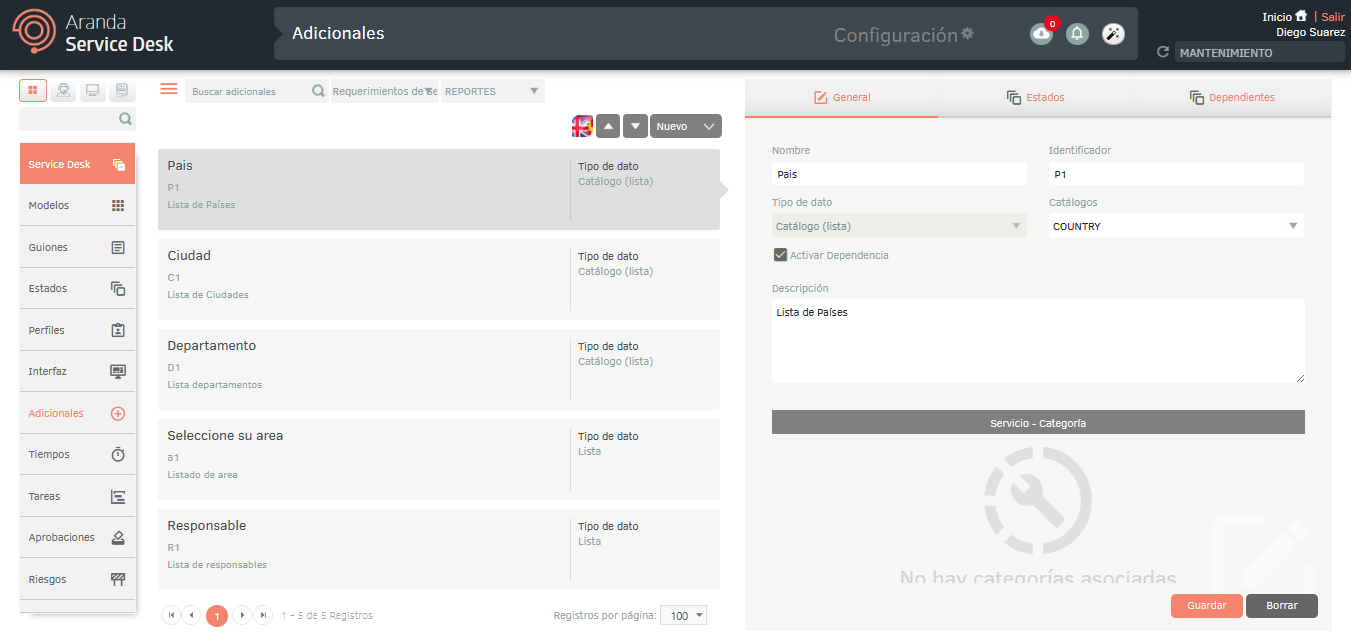
4. No Dependente No campo Adicional, na opção suspensa, selecione um valor na lista.
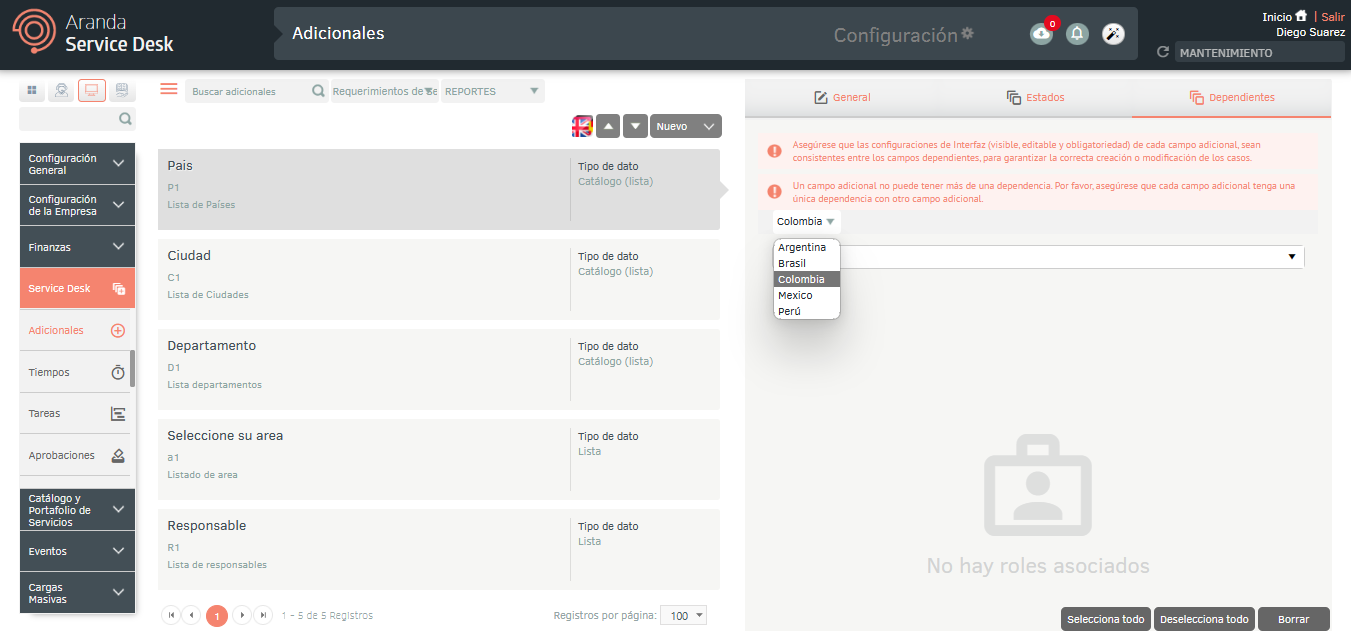
5. Para adicionar um campo dependente adicional, pesquise pelo nome do campo adicional a ser vinculado, marque a caixa e clique no botão Adicionar.

Associar valores de lista ou catálogo de lista
Essa opção permite associar valores de tipo de campo adicional Lista ou Catálogo de listas que dependem da seleção de um valor primário.
1. Para asociar valores de una lista que dependen de la selección del valor principal, haga clic en el botón Asociar ; en la ventana Dependientes, seleccione los valores correspondientes y haga clic en Guardar.
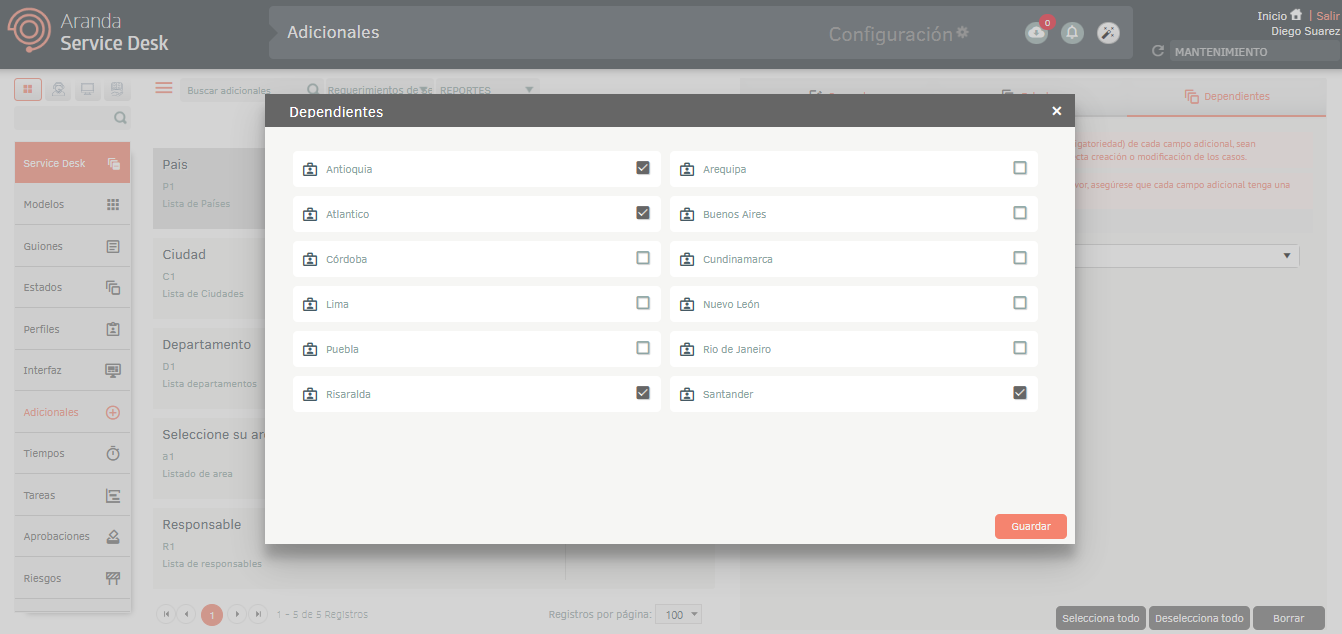
|Ao selecionar o valor principal da Colômbia, você pode exibir o campo dependente do departamento com os valores configurados.|
⚐ Nota: O tipo de campo adicional Falso Verdadeiro, você não tem a opção disponível para Associar
Desanexar campos dependentes
Essa opção permite desvincular um campo adicional que foi definido como dependente de outro campo.
1. Para desanexar um campo dependente, selecione a verificação do campo a ser desvinculado e clique em Apagar; Uma mensagem confirmará esta ação.

⚐ Nota: Se o dependente a ser desanexado for do tipo Lista ou Catálogo de Listas e tiver valores associados a eles, o console notificará que não é possível desanexar.
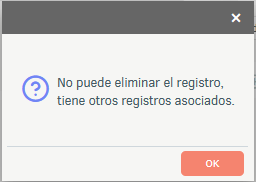
Desanexar valores de lista ou catálogo de lista
1. Para desanexar valores de um tipo adicional de Lista ou Catálogo de listas, clique no botão Associar No campo Dependente, desmarque os valores selecionados e clique em Salvar.
Multilíngue
Para configurar a opção multilíngue em campos CMDB adicionais, você deve considerar a documentação para traduções. Ver Multilíngue.


